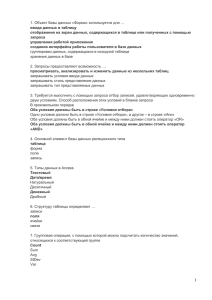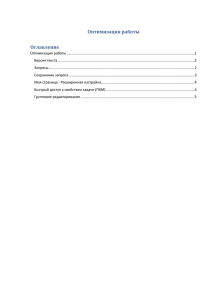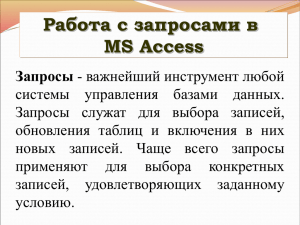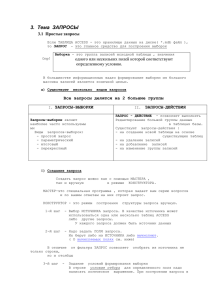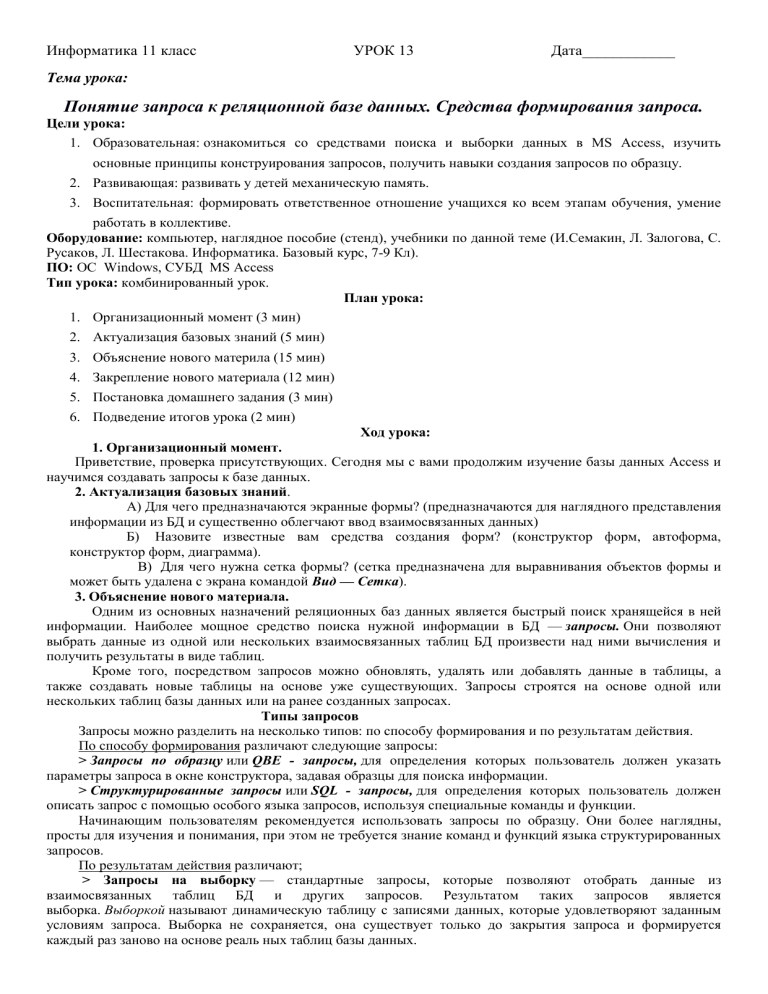
Информатика 11 класс УРОК 13 Дата____________ Тема урока: Понятие запроса к реляционной базе данных. Средства формирования запроса. Цели урока: 1. Образовательная: ознакомиться со средствами поиска и выборки данных в MS Access, изучить основные принципы конструирования запросов, получить навыки создания запросов по образцу. 2. Развивающая: развивать у детей механическую память. 3. Воспитательная: формировать ответственное отношение учащихся ко всем этапам обучения, умение работать в коллективе. Оборудование: компьютер, наглядное пособие (стенд), учебники по данной теме (И.Семакин, Л. Залогова, С. Русаков, Л. Шестакова. Информатика. Базовый курс, 7-9 Кл). ПО: ОС Windows, СУБД MS Access Тип урока: комбинированный урок. План урока: 1. Организационный момент (3 мин) 2. Актуализация базовых знаний (5 мин) 3. Объяснение нового материла (15 мин) 4. Закрепление нового материала (12 мин) 5. Постановка домашнего задания (3 мин) 6. Подведение итогов урока (2 мин) Ход урока: 1. Организационный момент. Приветствие, проверка присутствующих. Сегодня мы с вами продолжим изучение базы данных Access и научимся создавать запросы к базе данных. 2. Актуализация базовых знаний. А) Для чего предназначаются экранные формы? (предназначаются для наглядного представления информации из БД и существенно облегчают ввод взаимосвязанных данных) Б) Назовите известные вам средства создания форм? (конструктор форм, автоформа, конструктор форм, диаграмма). В) Для чего нужна сетка формы? (сетка предназначена для выравнивания объектов формы и может быть удалена с экрана командой Вид — Сетка). 3. Объяснение нового материала. Одним из основных назначений реляционных баз данных является быстрый поиск хранящейся в ней информации. Наиболее мощное средство поиска нужной информации в БД — запросы. Они позволяют выбрать данные из одной или нескольких взаимосвязанных таблиц БД произвести над ними вычисления и получить результаты в виде таблиц. Кроме того, посредством запросов можно обновлять, удалять или добавлять данные в таблицы, а также создавать новые таблицы на основе уже существующих. Запросы строятся на основе одной или нескольких таблиц базы данных или на ранее созданных запросах. Типы запросов Запросы можно разделить на несколько типов: по способу формирования и по результатам действия. По способу формирования различают следующие запросы: > Запросы по образцу или QBE - запросы, для определения которых пользователь должен указать параметры запроса в окне конструктора, задавая образцы для поиска информации. > Структурированные запросы или SQL - запросы, для определения которых пользователь должен описать запрос с помощью особого языка запросов, используя специальные команды и функции. Начинающим пользователям рекомендуется использовать запросы по образцу. Они более наглядны, просты для изучения и понимания, при этом не требуется знание команд и функций языка структурированных запросов. По результатам действия различают; > Запросы на выборку — стандартные запросы, которые позволяют отобрать данные из взаимосвязанных таблиц БД и других запросов. Результатом таких запросов является выборка. Выборкой называют динамическую таблицу с записями данных, которые удовлетворяют заданным условиям запроса. Выборка не сохраняется, она существует только до закрытия запроса и формируется каждый раз заново на основе реаль ных таблиц базы данных. Запросы на выборку играют особую роль, так как на их основе строятся запросы других типов. > Модифицирующие запросы — это запросы на выполнение действий, в результате выполнения которых изменяется содержимое таблиц базы данных. Существует четыре вида модифицирующих запросов: * Запросы удаления позволяют удалить записи из таблицы БД, удовлетворяющие определенным условиям. » Запросы добавления используются для добавления записей, удовлетворяющих определенным условиям, из одной таблицы в другую. » Запросы обновления позволяют изменить значения выбранных полей во всех записях таблицы, удовлетворяющих определенным условиям. • Запросы создания таблиц позволяют создать новые таблицы в базе данных. > Перекрестные запросы — позволяют представить данные в виде сводных таблиц, осуществляя при этом разнообразные группировки записей и групповые вычисления. > Многотабличные запросы — позволяют сформировать новые таблицы, записи которых образуются путем объединения взаимосвязанных записей из разных таблиц БД и включения нужных полей из этих таблиц. > Итоговые запросы — обеспечивают группировку данных с одинаковыми значениями некоторых полей и вычисления в группах записей (например, суммирование, определение среднего, максимального или минимального значений). 3 Формирование запроса по образцу Для формирования запроса по образцу необходимо выполнить следующую последовательность действий: • в окне базы данных выбрать вкладку Запрос, • нажать кнопку Создать, • в появившемся диалоговом окне Новый запрос выбрать из списка подходящее средство создания запроса; • нажать кнопку ОК. 4 Создание запроса в окне конструктора Конструктор запросов является простым и наглядным средством создания достаточно сложных запросов. С помощью конструктора запросов можно сформировать сложные критерии для выбора записей из одной или нескольких таблиц, указать поля, которые должны быть отображены для выбранных записей, выполнить вычисления над выбранными данными. Для вызова конструктора запросов следует: • в диалоговом окне Новый запрос выбрать Конструктор и нажать кнопку ОК, • в появившемся диалоговом окне Добавление таблицы указать таблицы (или ранее созданные запросы), которые будут использоваться в новом запросе, и нажать кнопку Добавить, • нажать кнопку Закрыть. 4. Закрепление нового материала. 1. В режиме конструктора создайте запрос на выборку для таблицы "Класс" учащихся, родившихся весной. 2. Используя запрос покажите учеников, фамилия которых начинается на буквы "П" и "С". 3. Кто живет на улице Ленина? 4. Создайте Вычисляемое поле. Сделаем это на примере таблицы "Студенты", в режиме конструктора добавим в таблицу два поля: "Количество пропущенных часов" и "Количество дней". Создадим поле, где будет высчитываться общее количество пропусков для каждого студента. Для этого создаем новый запрос на основе таблицы "Студенты". В запрос включаем все поля. Далее становимся на свободное поле, открываем на панели инструментов кнопку "Построить", в появившемся диалоговом окне "Построитель выражений" из списка выбираем "Таблицы"/"Студенты"/поля "Кол-во пропущенных часов" и "Кол-во дней". Нажимаем кнопку "ОК". 5. Постановка домашнего задания: - подготовиться к проверочной работе. 6. Подведение итогов: - Сегодня мы с вами изучили способы задания запросов к базам данных. Урок окончен, До свидания. Тема урока: Основные логические операции, используемые в запросах Практическая работа 6 Реализация сложных запросов Цель урока: Повторить основные понятия темы Базы данных, Системы управления базами данных; познакомить учащихся с различными способами создания запросов в БД; научить отбирать записи по нескольким условиям, использовать выражения в запросах Тип урока, продолжительность урока. Комбинированный урок, 45 минут. Средства обучения. Технические средства: - мультимедийный проектор. Программные средства обучения: - программа MS Access 2007, MS PowerPoint 2007. Информационные средства: - созданная учителем база данных «Школьная библиотека», презентация «Создание запросов в СУБД Access 2007»,задания для компьютерного практикума и самостоятельной работы; тестовые задания. 1. 2. 3. 4. 5. 6. 7. 1. 2. 3. 4. 5. 6. 1. 2. 3. План урока: Организационный момент (1 минута) Постановка темы и целей урока (1 минута) Фронтальный опрос (7 минут) Ознакомление с новым материалом (15 минут) Первичное осмысление и применение изученного. - Компьютерный практикум (10 минут) - Самостоятельная работа, тестирование по теме (8 минут) Подведение итогов урока, выставление оценок (2 минуты) Домашнее задание (1 минута) Ход урока 1. Организационный момент 2. Постановка темы и целей урока Слайд 1 Мы продолжаем изучать базы данных, на прошлых уроках вы познакомились с понятием базы данных, с понятием СУБД, с различными классификациями баз данных, с полями и записями, с типами данных и с операциями над информацией в базах данных. Тема сегодняшнего урока: «Создание запросов в СУБД Access 2007» Слайд 2 3. Фронтальный опрос Слайд 3 Чтобы повторить основные понятия темы, я предлагаю вам «прогуляться» по полю понятий. Выбираете номер овала, появляется термин и вы формулируете соответствующее правило. (Приложение 1) 4. Ознакомление с новым материалом Вы научились создавать таблицы, формы. На очереди запросы. Так что же такое запрос? Слайд 4 Запрос – это требование на отбор записей, хранящихся в таблицах или на выполнение определённых действий с ними. Запрос это временная таблица. Это значит, что данные в запросах не хранятся постоянно, а только временно вызываются из таблицы по заданному шаблону, в момент активизации запроса. Поэтому в базе данных постоянно сохраняется только шаблон вызова данных, а не сама информация. Следовательно, запрос не занимает много места в БД. Запросы позволяют: выбирать нужные поля из разных таблиц БД; фильтровать и сортировать данные; производить расчёты; группировать записи, рассчитывая различные итоговые значения; вносить изменения сразу в несколько записей; создавать таблицы как результат запроса. Слайд 5 Какими бывают запросы? Запрос на выборку. Осуществляет загрузку и отображение записей в режиме таблицы. Запрос на изменение. Выполняет операции с записями, удовлетворяющими заданным критериям. а) запрос на удаление (удаляет заданные записи из таблицы); б) запрос на обновление (изменяет соответствующие записи таблицы); в) запрос на добавление (добавляет в конец таблицы новые записи соответствующие условиям отбора). Запрос с параметрами. После запуска на выполнение просит ввести значения определенных параметров. 4. Перекрёстный запрос. Позволяет выполнить подсчёты по данным одного поля таблицы и группировать результаты. Слайд 6 Способы создания запросов 1. SQL; 2. Конструктор; 3. Мастер. Рассмотрим процесс создания этого запроса с помощью Мастера. Слайд 8 1 шаг – на вкладке Создание выбираем Мастер запросов. 2 шаг – в диалоге Новый запрос выбираем Простой запрос à ОК Слайд 9 3 шаг – в диалоге Создание простых запросов выбираем из списка таблицу Слайд 10 4 шаг – перемещаем из списка Доступные поля в список Выбранные поля нужные имена полей à нажимаем кнопку Далее > Слайд 11 5 шаг – выбираем один из вариантов отображения записей с данными: подробный (без выполнения операции сведения) или итоговый с использованием сведения (нахождение суммы, среднего значения, минимума, максимума для определенных записей) à нажимаем кнопку Далее > Слайд 12 6 шаг – вводим имя запроса à нажимаем кнопку Готово. Слайд 13 Теперь рассмотрим пример создания запроса при помощи Конструктора. 1 шаг – на вкладке Создание выбираем Конструктор запросов. 2 шаг – в диалоге Добавление таблицы выбираем таблицы, поля из которых будут использоваться в запросе à Добавить à Закрыть Появляется бланк запроса, в верхней части которого отображаются макеты выбранных таблиц. А нижняя часть содержит такие строки: Поле, в которой будут отображаться имена выбранных полей; Имя таблицы, в которой будет отображаться имена таблиц, в состав которых входят соответствующие поля; Сортировка, в которой при необходимости можно выбрать вид сортировки; Вывод на экран, содержащая флажок, установленная метка которого свидетельствует о том, что данное будет отображаться в запросе; Условие отбора, которая может содержать условие – выражение для выборки данных из соответствующего поля; или – для записи еще одного выражения, которое является частью составного условия. Слайд 14 3 шаг – выбираем нужные поля. Чтобы выбрать поле, можно выполнить двойной щелчок по этому полю, или перетащить его из макета таблицы в строку Поле. Слайд 15 4 шаг – вводим условие отбора и нажимаем кнопку Выполнить. Слайд 16 5 шаг – закроем вкладку запроса à в окне сохранения структуры запроса выберем Да à введем имя запроса à ОК Слайд 17 Логическое выражение, представляет собой операцию отношения, при записи которого используются символы >,<,=, ≠, ≤, ≥. Условие отбора одного поля может быть составным, при этом два логических выражения соединяются знаком логической операции. 5. Первичное осмысление и применение изученного. - Компьютерный практикум 1) Создание запроса в режиме Мастера Создать запрос на выборку фамилии, имени и класса обучения: откройте базу данных Школьная библиотека откройте таблицу Школа ознакомьтесь с содержанием таблицы выберите кнопку Мастер запросов группы Другие вкладки Создание выберите в окне Новый запрос в списке видов мастеров запросов Простой запрос выберите в списке Таблицы и запросы окна Создание простых запросов таблицу Школа переместите из спискаДоступные поля в список Выбранные поля имена полей Фамилия, Имя, Класс Далее Введите имя запроса Класс Готово откройте запрос в режиме Конструктора задайте сортировку по полю Класс посмотрите как выглядит запрос в режиме SQL. Для этого на вкладке запроса вызовите контекстное меню Режим SQL. 2) Создание запроса в режиме Конструктора 3) Создание запроса с параметрами (в режиме Конструктора) 4) Создание запроса с вычислением (в режиме Конструктора) 6. Подведение итогов урока, выставление оценок 7. Домашнее задание: 3.8, № 3, 6